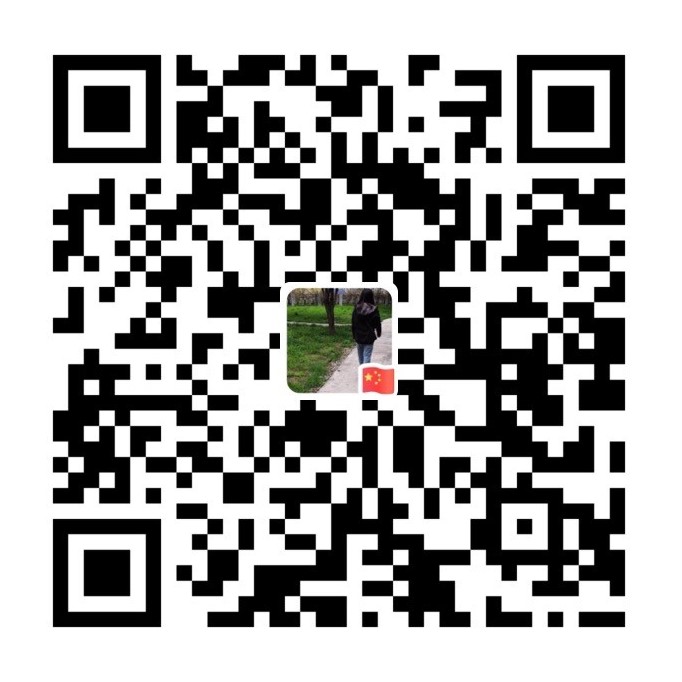摘要:将ppt画的图转为svg再转为emf插入到word中,保证图形一直是矢量图。
写在前面:用ppt画图时,线条只能选择第一排中的,不能选择第一排之外的,如下图所示。因为下面的线条有阴影,在转为emf图形时会出现问题(线条变成黑块),无法正常显示。第一排的线条很细,可以通过调节粗细来增加美感。
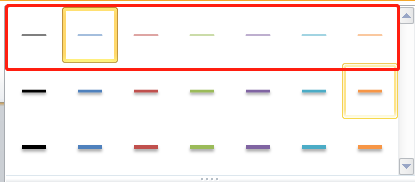
方式一
- 建议方式二
- 先在ppt中用利用插入->图形画好图形,最好在单独的一页空白ppt中画;
- 然后利用在线PPTX到SVG转换器将ppt转为svg图形;
- 将转换得到的svg图形用
Inkscape软件打开,另存为emf图形; - 将得到emf图形插入到word中,可以保证打印不会变得模糊。
- 注意:如果在ppt绘制的图形中插入了公式,则上述转为svg的方法不能够成功识别公式。
方式二
直接将ppt另存为pdf,然后用
Inkscape软件打开,打开时的导入设置选择第一个,即从Poppler/Cairo导入,其他默认不变,如下所示: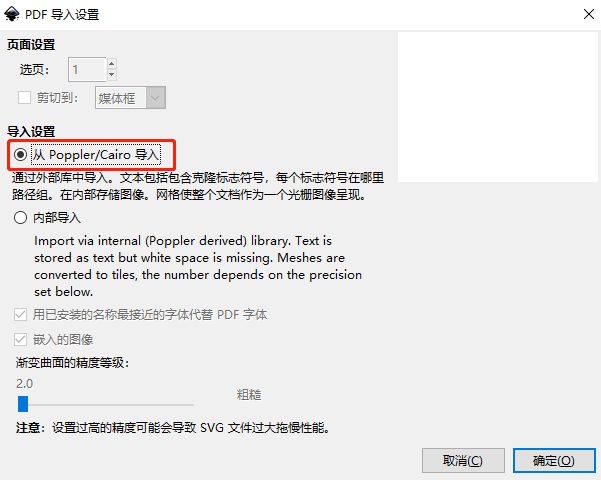
然后将打开的pdf图片拖入
Inkscape中心位置,例如将下面红框的图形拖到蓝色框的位置,这样另存为的svg图形才能正常显示,否则可能会显示不全。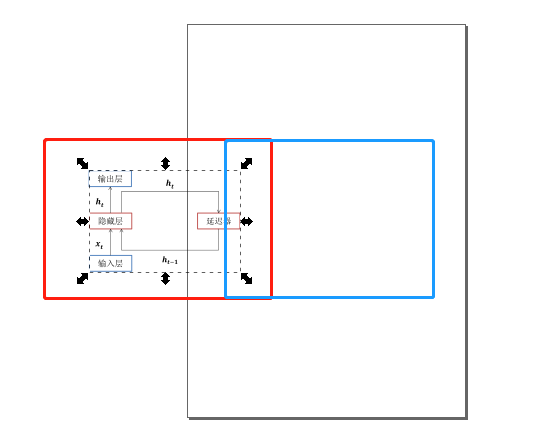
最后再另存为svg图形即可,如果是要插入word中的话,可以直接另存为emf格式的图形即可,无需再从svg转为emf图形。
- 本文作者: 随风而行
- 本文链接: http://yoursite.com/2020/02/19/将ppt画的图转为svg再转为emf插入到word中/
- 版权声明: 本博客所有文章除特别声明外,均采用 MIT 许可协议。转载请注明出处!